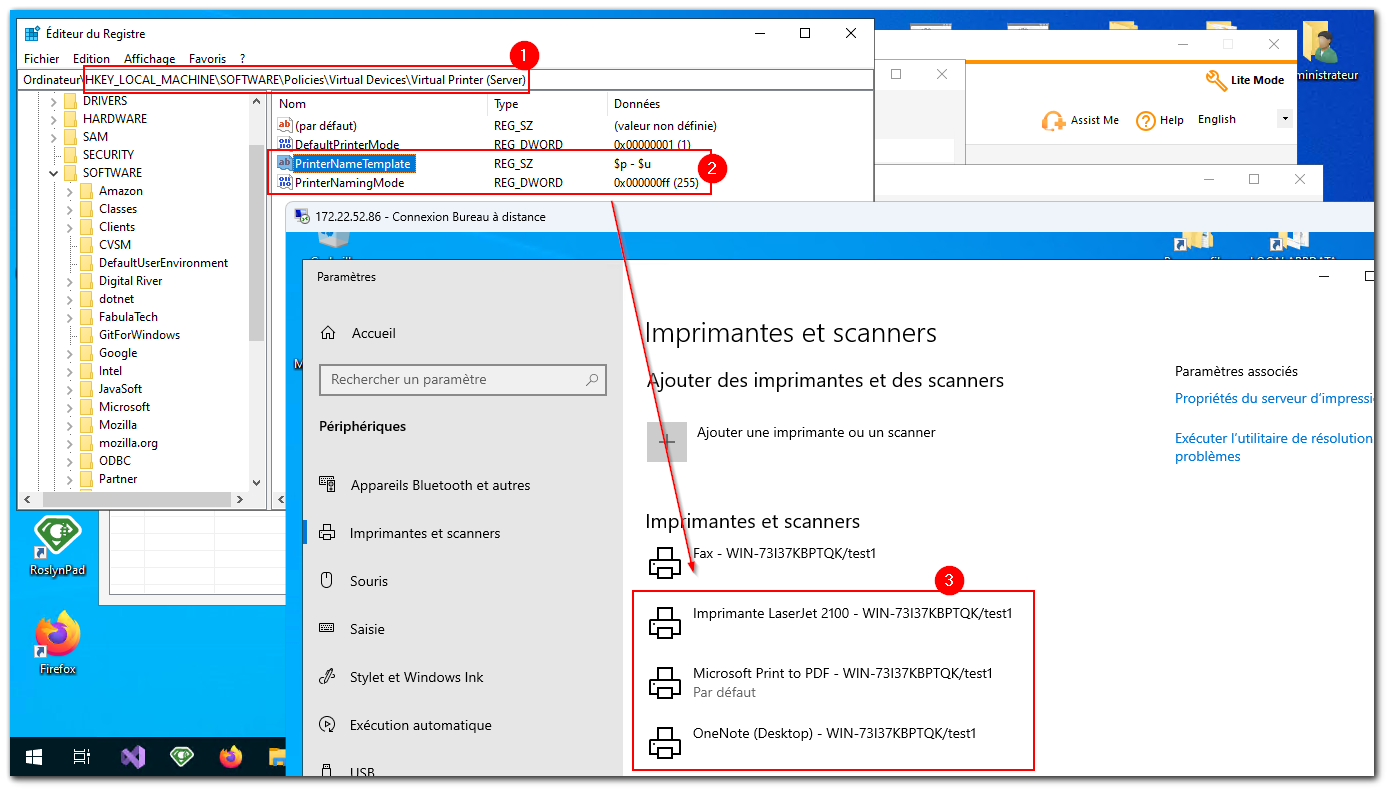TSplus Virtual Printer v2
Une nouvelle version de Virtual Printer est maintenant disponible !
Cette version inclut une mise à jour importante du composant Virtual Printer (v1.x -> v2.x).
Pourquoi : l'imprimante virtuelle v2 est le dernier produit phare de Fabulatech, apportant de nombreuses améliorations et corrigeant des problèmes signalés par les clients.
Attention : Virtual Printer v1.x et v2.x ne sont pas compatibles, vous devez avoir la même version majeure des deux côtés, client et serveur, pour fonctionner correctement.
Ne paniquez pas :
la mise à jour ne contient que les nouveaux programmes de configuration de l'imprimante virtuelle (client et serveur).
Ils sont situés dans
C:\Program Files (x86)\TSplus\UserDesktop\files\addons
.
C'est à vous de déclencher manuellement la mise à jour réelle de l'imprimante virtuelle depuis AdminTools.
Liens : TSplus Configuration Complète Mise à jour de TSplus Mise à jour de la marque
Comment mettre à jour ?
Après avoir installé la mise à jour, AdminTools détectera qu'une nouvelle version de l'imprimante virtuelle est disponible.
Jusqu'à ce que vous cliquiez sur le bouton « mise à jour de l'avis », la version de votre imprimante virtuelle actuellement installée reste inchangée, et tout continuera de fonctionner comme avant.
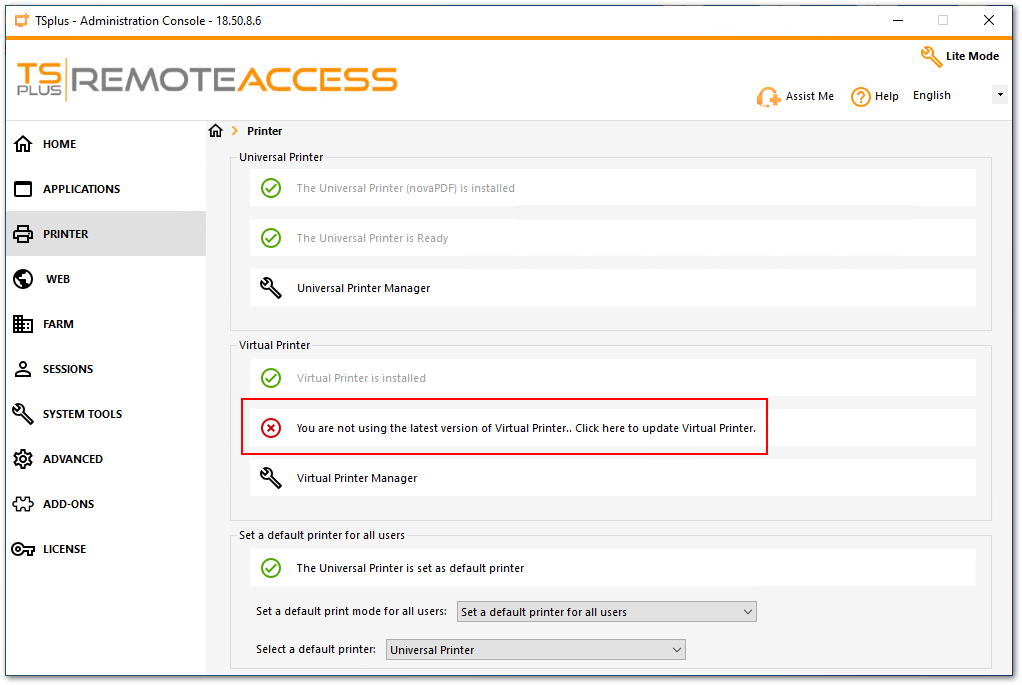
D'accord, mais nous sommes ici pour installer la nouvelle version VP, alors cliquons sur le bouton "mettre à jour l'avis".
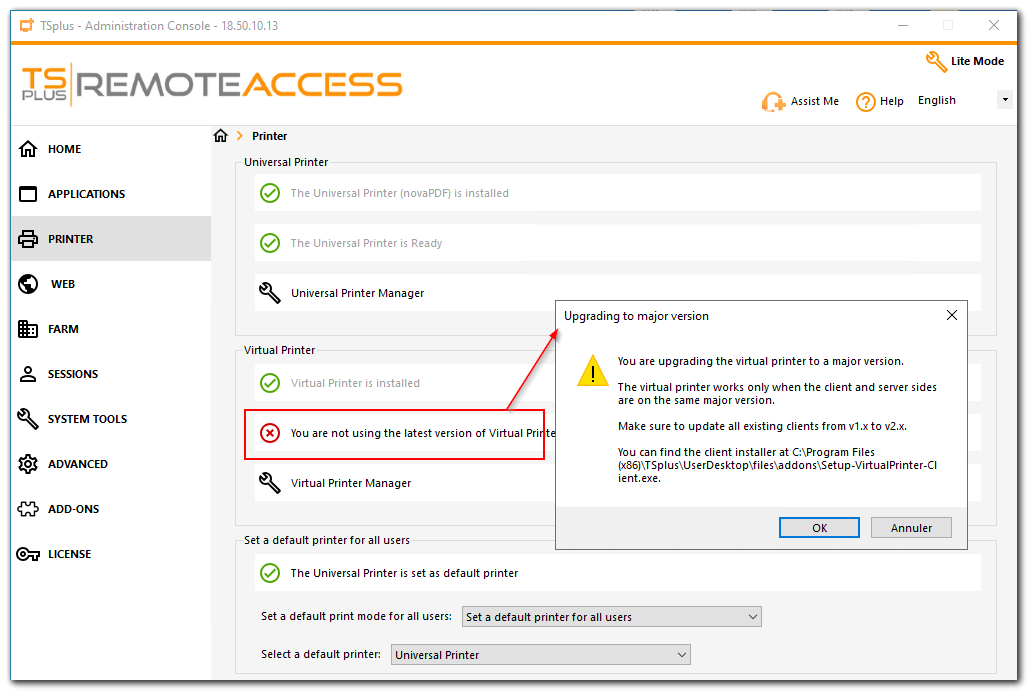
Une boîte de dialogue de confirmation demande si vous souhaitez vraiment mettre à jour l'imprimante virtuelle vers la prochaine version majeure. Cliquez sur "OK".
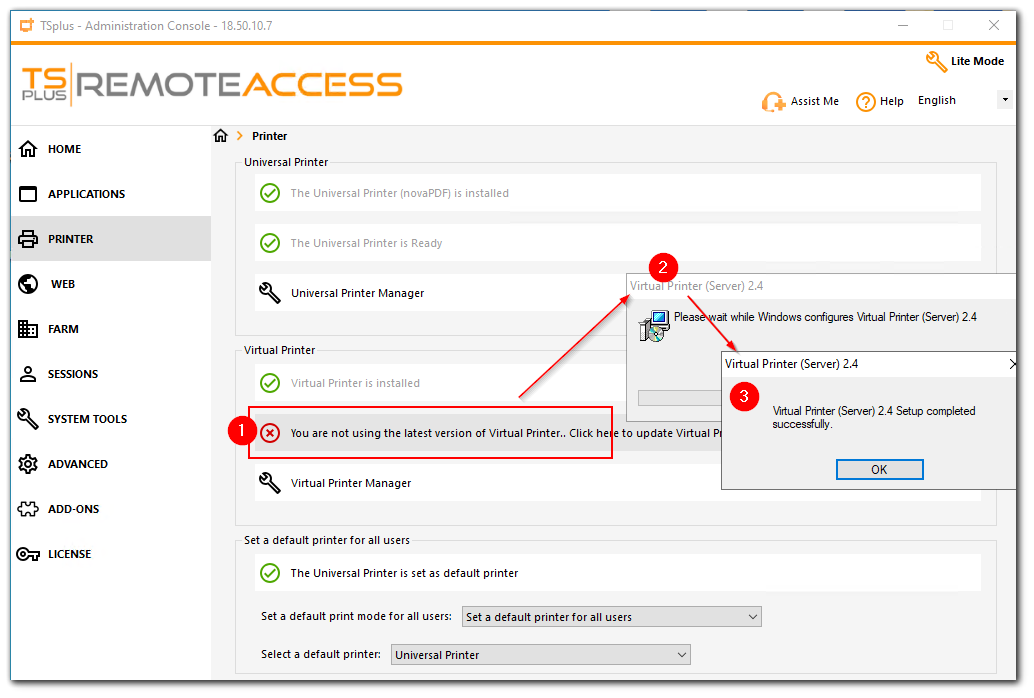
Une fois installé, les AdminTools détectent que vous êtes à jour.
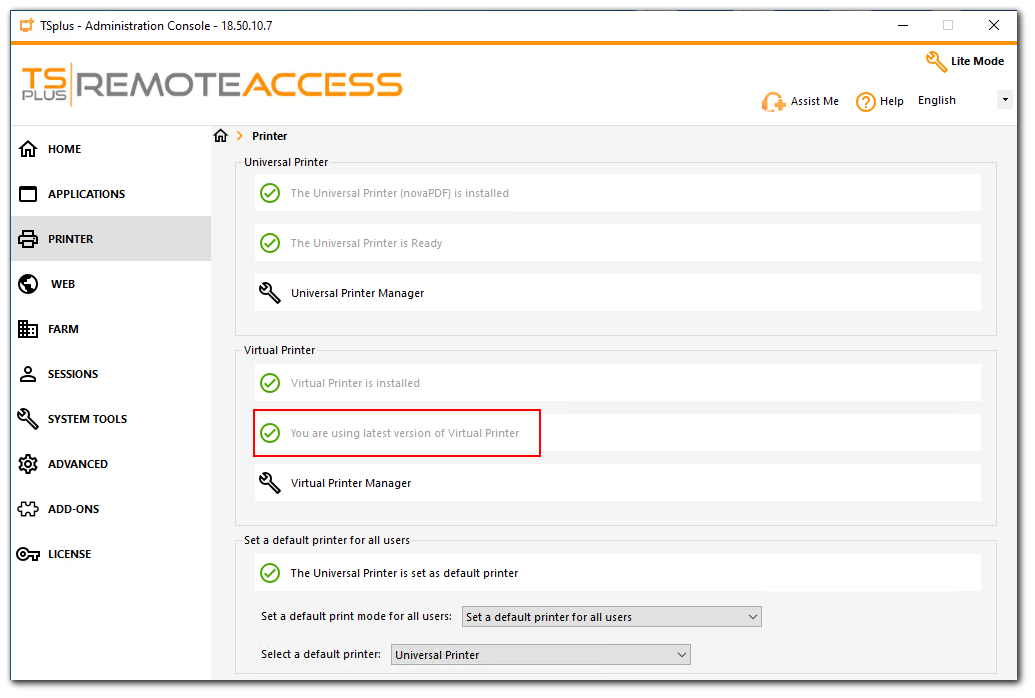
Attention : à ce stade, seuls les clients exécutant la même version majeure (v2.x) peuvent imprimer via l'imprimante virtuelle sur ce serveur. Assurez-vous de coordonner la mise à jour du serveur et des clients. L'installateur client se trouve dans “C:\Program Files (x86)\TSplus\UserDesktop\files\addons\Setup-VirtualPrinter-Client.exe”
Changement majeur !
Il n'y a plus un seul appareil "Virtual Printer" dans la liste des imprimantes. Au lieu de cela, chaque imprimante locale est maintenant mappée à une imprimante virtuelle correspondante dans la session RDP.
Dans la capture d'écran ci-dessous, l'utilisateur "test2" est connecté à la session RDP n°4. Lors de l'ouverture du panneau des imprimantes,
il peut voir et utiliser ses imprimantes locales. Chaque nom d'imprimante suit ce format :
$printerName (Appareils Virtuels) - session $sessionId
.
Le fait que l'utilisateur voit désormais chacun de ses imprimantes locales individuellement est une amélioration majeure de l'expérience utilisateur, et c'est pourquoi Fabulatech pousse vers cette nouvelle version.
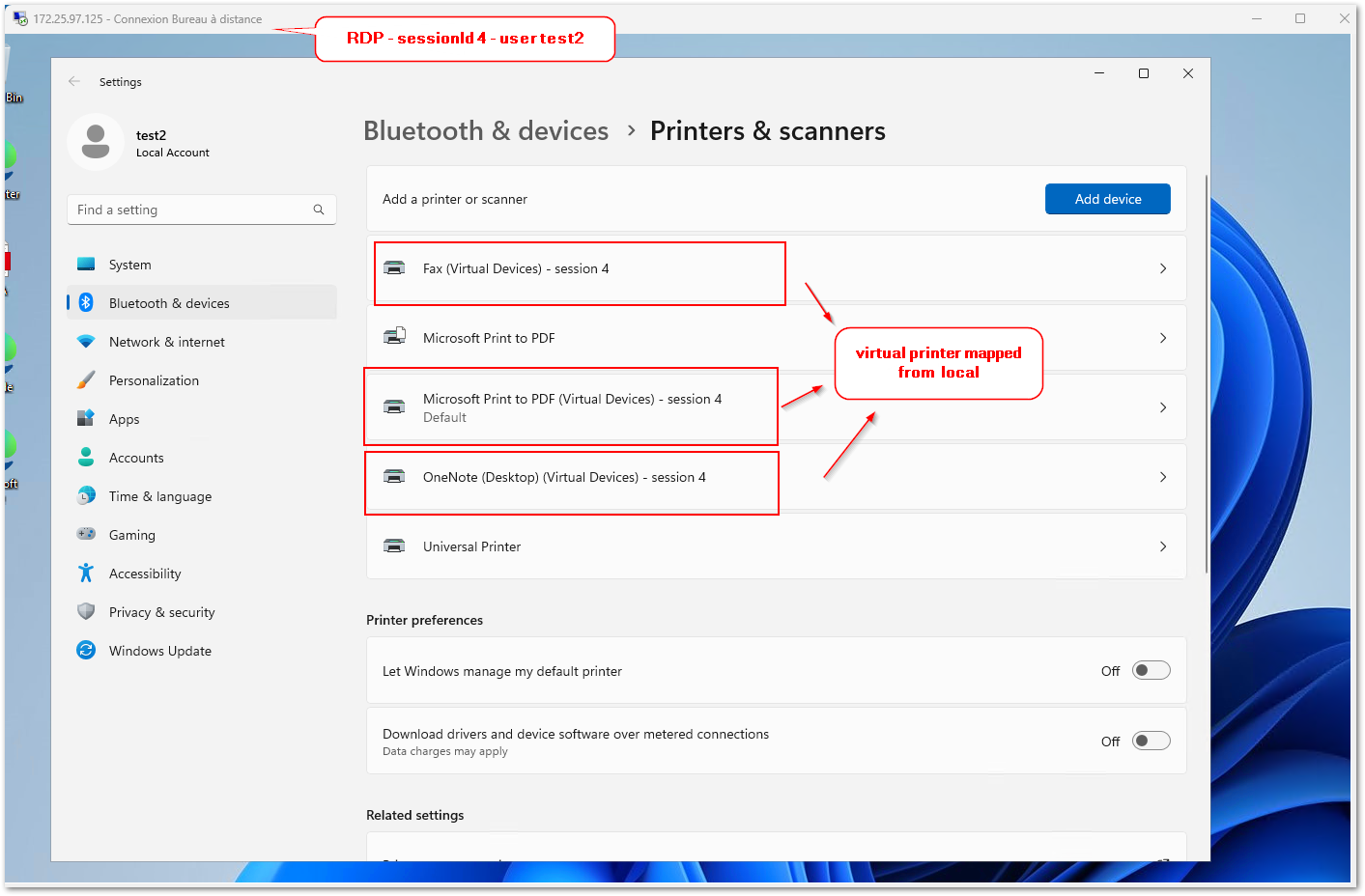
En raison de cela, nous avons ajusté certaines parties de l'interface utilisateur des AdminTools, comme le Gestionnaire d'imprimante virtuelle : certains boutons ont été supprimés.
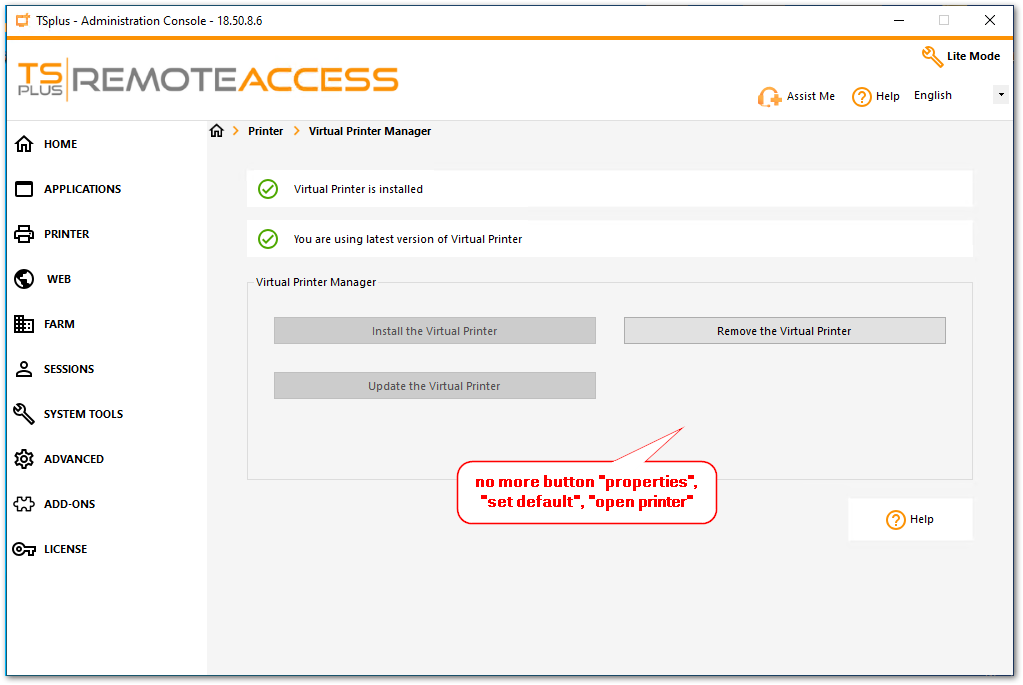
Comment configurer ?
La configuration reste toujours la même dans les AdminTools et devrait fonctionner comme avant.
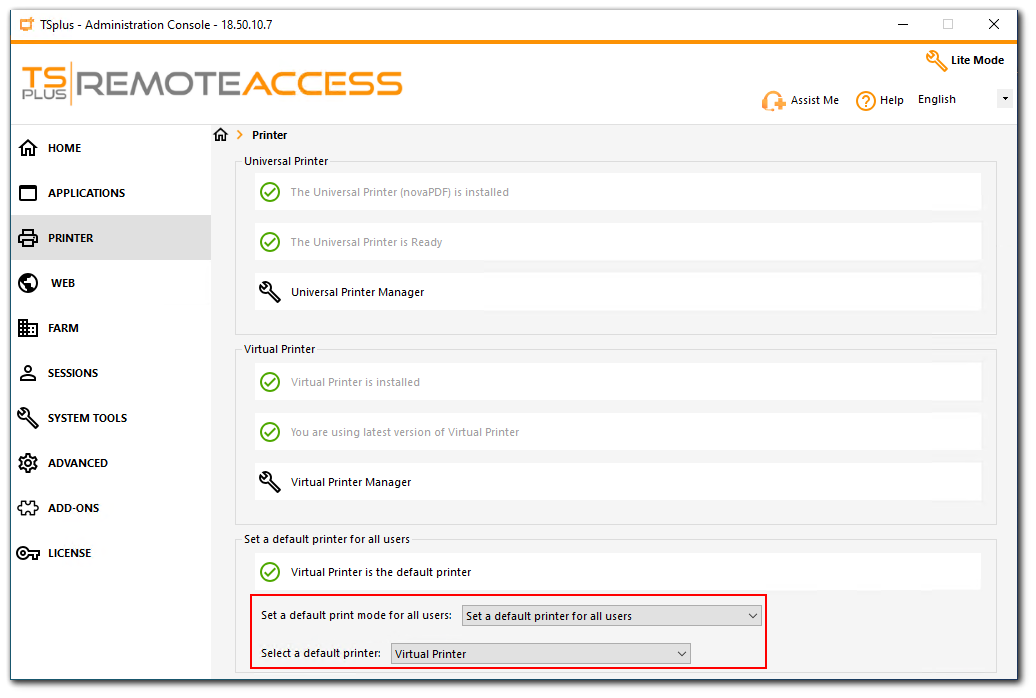
Si vous utilisez les outils de l'imprimante virtuelle, rien ne change et cela fonctionne comme avant.
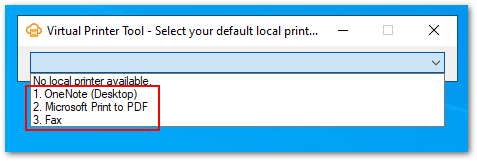
Si vous utilisez le sélecteur dans la barre d'outils, rien ne change et cela fonctionne comme avant.
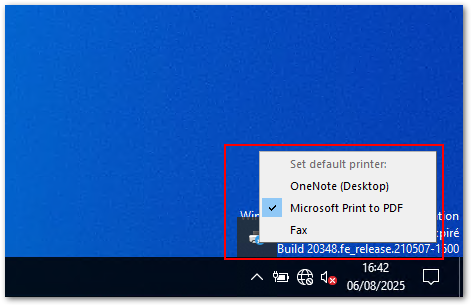
Comment personnaliser le nom des périphériques de l'imprimante virtuelle mappés ?
Sur le serveur, exécutez le fichier joint “customize-virtual-printer-name.reg”. Télécharger
Il ajoutera 2 clés dans votre registre
HKEY_LOCAL_MACHINE\SOFTWARE\Policies\Virtual Devices\Virtual Printer (Serveur)
Le PrinterNameTemplate est la chaîne de modèle, et il y a 3 variables disponibles :
- $p - nom de l'imprimante
- $u - nom d'utilisateur complet (domaine/utilisateur, ou nom_ordinateur/utilisateur)
- $s - numéro de session
Étant donné certaines contraintes de Fabuletch :
Il est obligatoire de spécifier $p et $u, ou $p et $s.
Il est nécessaire que les noms des imprimantes soient uniques sur le serveur pour différents utilisateurs.
Exemple : PrinterNameTemplate = “$p $u”, vous pouvez voir le résultat dans la capture d'écran de la session RDP ci-dessous